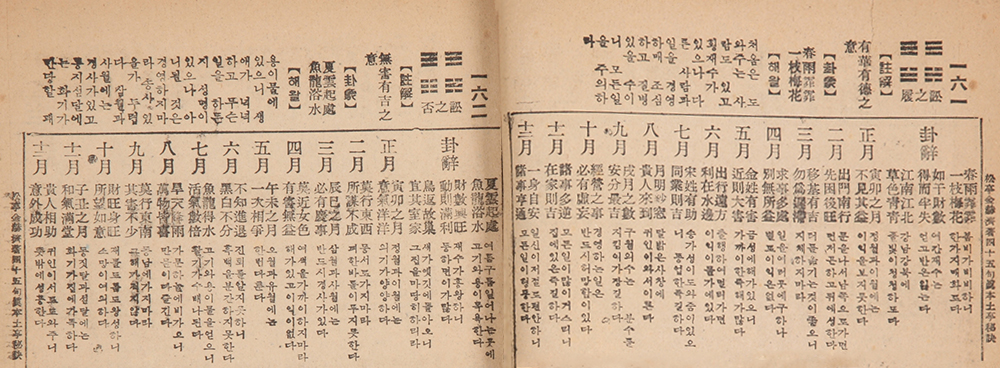https://31weeks.tistory.com/305 토정비결 - 자동계산 프로그램 (베타 테스트) 그동안 올렸던 토정비결 포스트와 관련해서 좀 더 쉽게 토정비결을 볼 수 없을까 생각하다가 파이썬으로 자동계산 프로그램을 만들어봤습니다. 아직 테스트 중인 프로그램이므로 불완전한 프 31weeks.com 623 待時有吉之意(대시유길지의) - 토정비결 괘상수 원본해설 [ 한해 운수 ] 投入于秦 相印纏身 – 투입우진 상인전신 在家則吉 出行得利 – 재가즉길 출행득리 勿謨分外 反有失敗 – 물모분외 반유실패 莫與人爭 家有不安 – 막여인쟁 가유불안 龍得明珠 必有喜事 – 용득명주 필유희사 今年之數 可得功名 – 금년지수 가득공명 東風和暢 白花爭春 – 동풍화창 백화쟁춘 出門東行 自有貴人 – 출문동행 자유귀인 紅塵多夢 不..